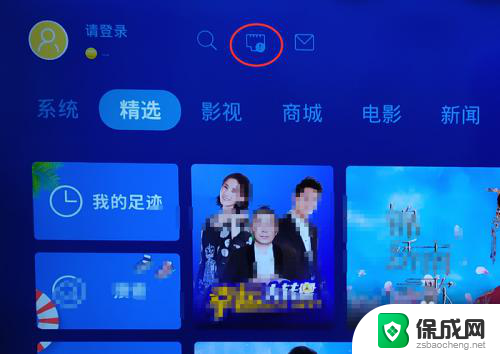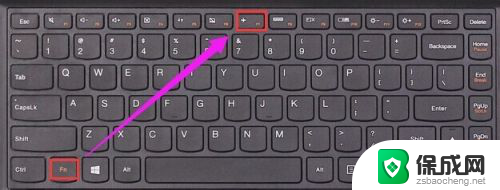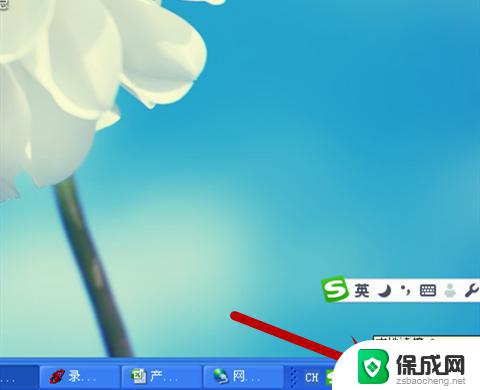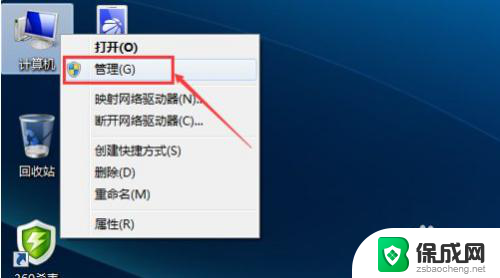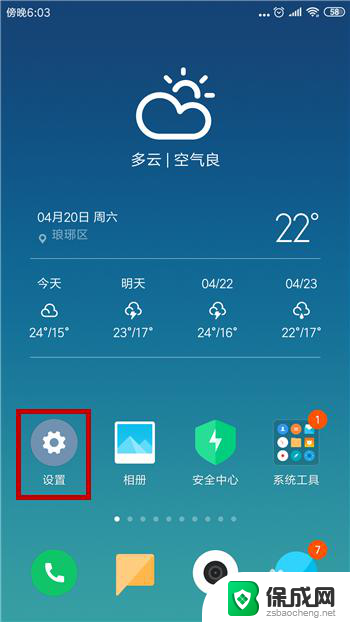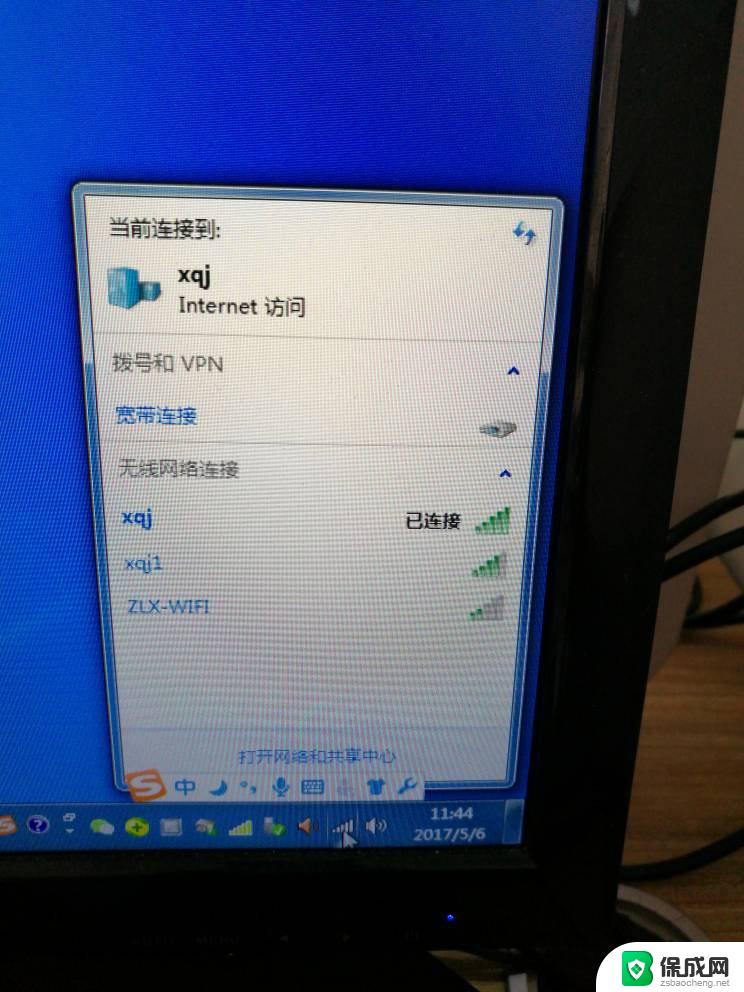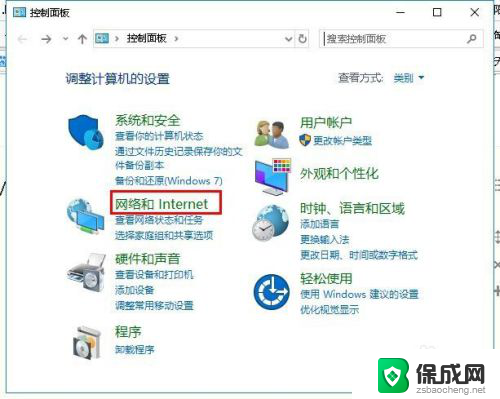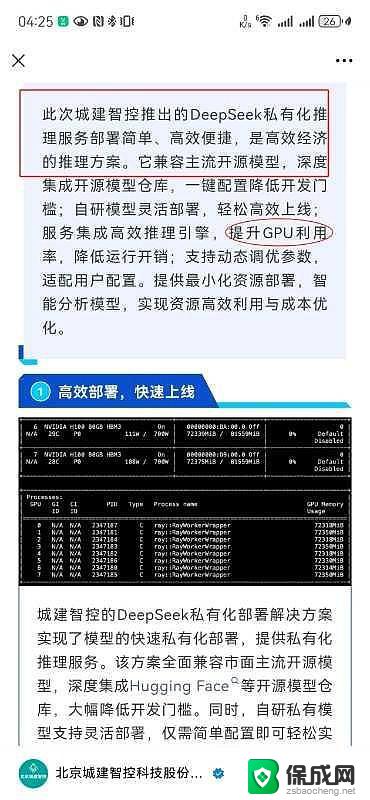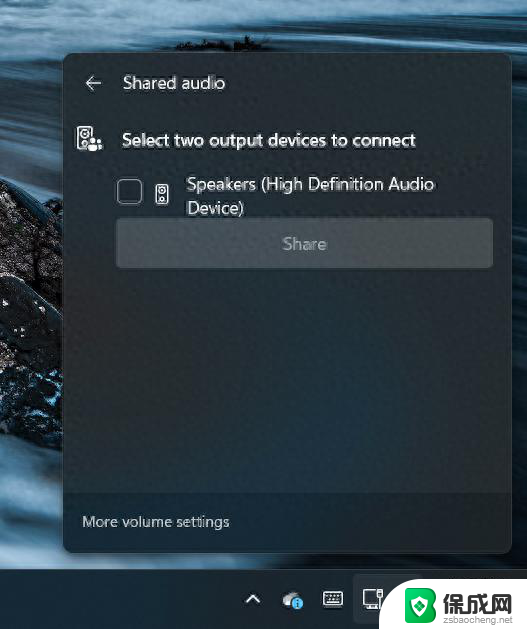win10台式怎么连接网线 WIN10台式机为什么只连接无线网络不连接有线网络
随着科技的不断发展,如今的Win10台式机已经成为了现代人们工作和生活中必不可少的一部分,在连接网络的过程中,一些用户可能会遇到Win10台式机只能连接无线网络而无法连接有线网络的情况。这种问题可能会给用户带来网络连接不稳定、速度慢等不便。究竟是什么原因导致Win10台式机无法连接有线网络呢?接下来我们将一探究竟。
步骤如下:
1.我们把网线和无线网络同时链接,默认的是有线网络链接的。我们鼠标右键右下角的网络图标,点击【打开网络和共享中心】。
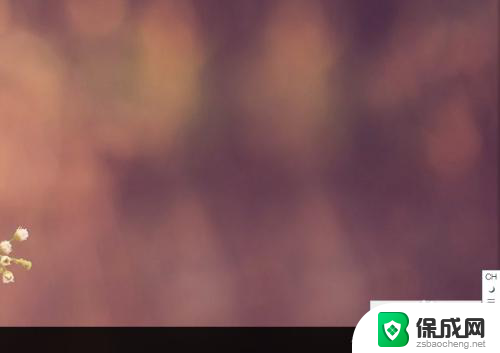
2.在网络和共享中心窗口中点击左侧的【更改适配器设置】。
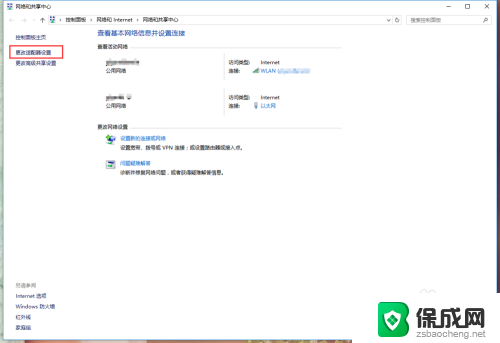
3.也可以在系统设置中点击网络,选择【更改适配器选项】,两个方法都是可以的。
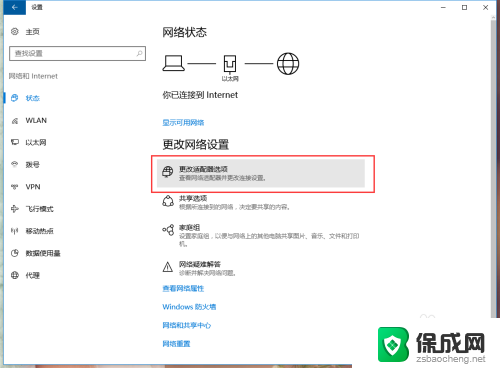
4.打开适配器设置后,可以看到里面是两个网络配置。第一个是WLAN就是无线网络,第二个是以太网,就是有线网络。右下角的就是显示的以太网。
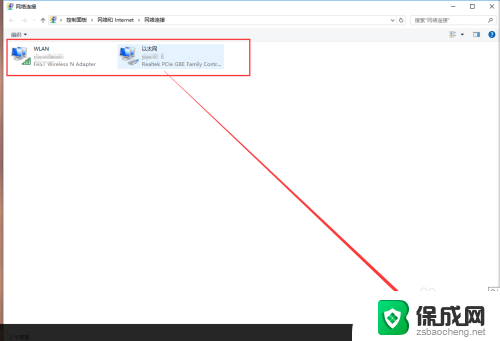
5.鼠标右键以太网选择【禁用】。
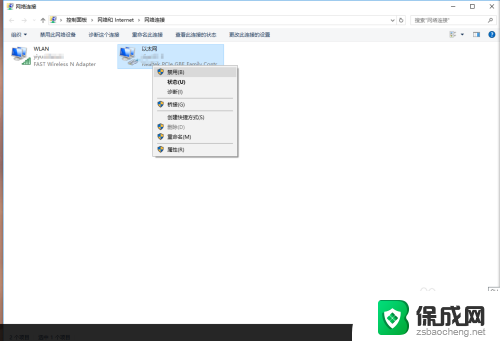
6.禁用后就可以看到右下角的网络已经变成了无线网络的图标了。
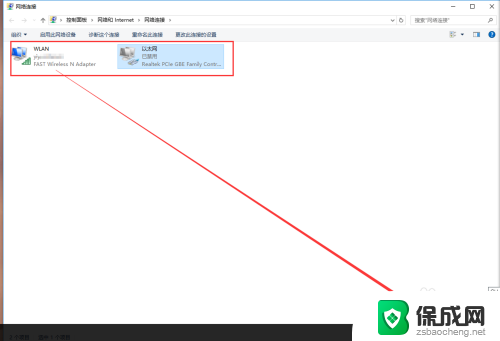
7.如果想重新使用有线网络,只需要把以太网重新启用就可以啦。
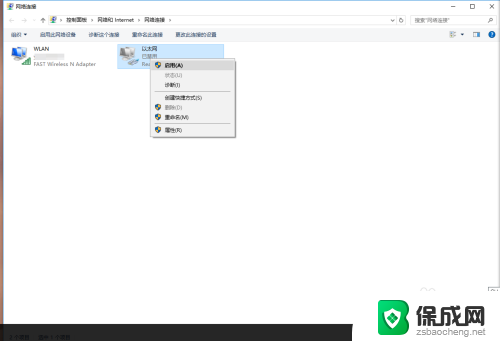
以上就是win10台式机如何连接网线的全部内容,如果遇到这种情况,你可以按照以上操作进行解决,非常简单快速,一步到位。